Sesuaikan Profil Pengguna Lalai dalam Windows 7 – Bahagian 1

Dalam siri artikel ini kami akan memperkenalkan anda kepada cara menyesuaikan profil pengguna lalai dalam Windows 7.
Apabila anda membuat akaun pengguna baharu dalam Windows 11 , sistem pengendalian secara automatik mencipta folder Profil Pengguna baharu dalam C:\Users\Nama Pengguna. Walau bagaimanapun, nama folder Profil Pengguna lalai ini tidak selalunya seperti yang anda mahukan.
Secara lalai, Windows menggunakan lima aksara pertama nama akaun pengguna anda sebagai nama folder profil. Jika anda tidak menyukai nama folder Profil Pengguna, anda boleh menukarnya dengan mengedit pendaftaran. Artikel berikut akan membimbing anda cara menukar nama folder Profil Pengguna dalam Windows 11.
Cara menukar nama folder Profil Pengguna menggunakan Registry Editor
Anda boleh mengubah suai entri pendaftaran yang dikaitkan dengan akaun pengguna anda untuk menukar nama folder Profil Pengguna dalam Windows 11.
Proses ini melibatkan pengubahsuaian entri pendaftaran anda, jadi artikel mengesyorkan membuat titik pemulihan . Anda boleh menggunakan titik pemulihan untuk memulihkan PC anda jika berlaku masalah semasa proses ini.
Untuk menukar nama folder Profil Pengguna:
1. Log keluar daripada akaun pengguna semasa anda dan log masuk dengan akaun pentadbir terbina dalam atau yang baru dibuat
2. Seterusnya, tekan Win + R untuk membuka kotak dialog Run .
3. Taip netplwiz dan klik OK untuk membuka kotak dialog Akaun Pengguna .
4. Di sini, pilih akaun pengguna anda dan klik pada Properties .
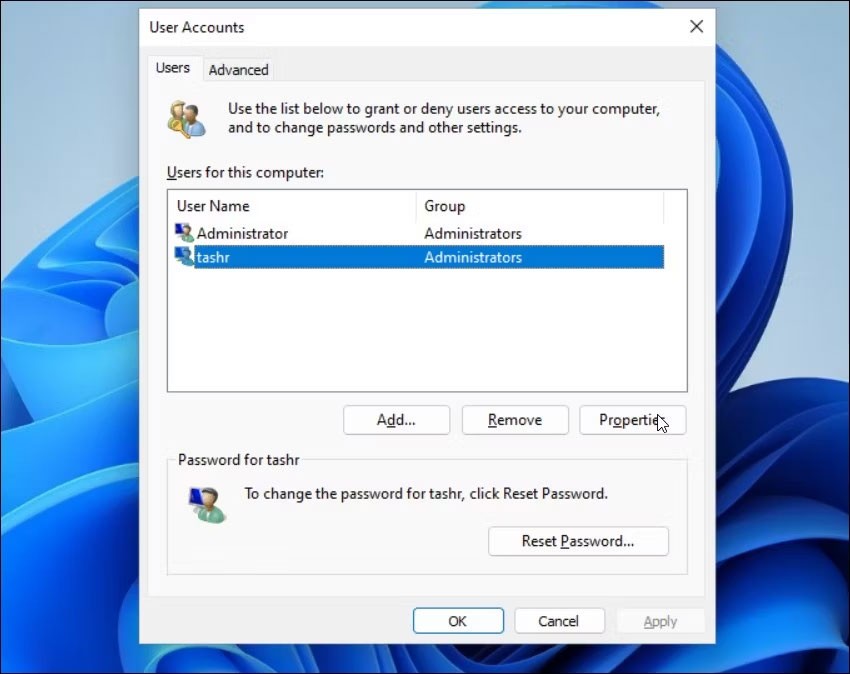
5. Dalam kotak dialog Sifat Pengguna , anda akan melihat Nama Pengguna dan Nama Penuh anda .
6. Masukkan nama untuk nama pengguna anda, klik OK > Mohon .
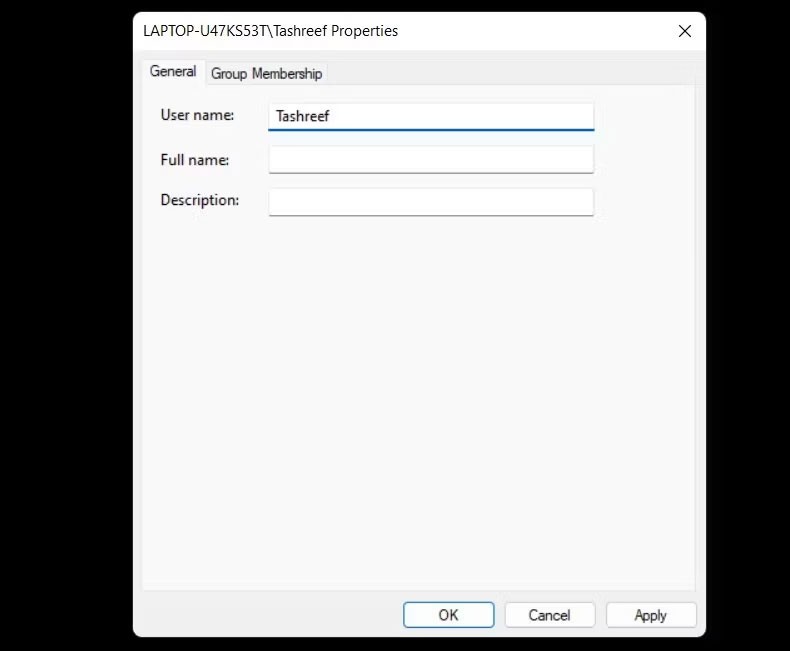
7. Tutup kotak dialog Akaun Pengguna dan lakukan but semula.
8. Seterusnya, buka Command Prompt . Untuk melakukan ini, tekan Win + R , taip cmd dan klik OK.
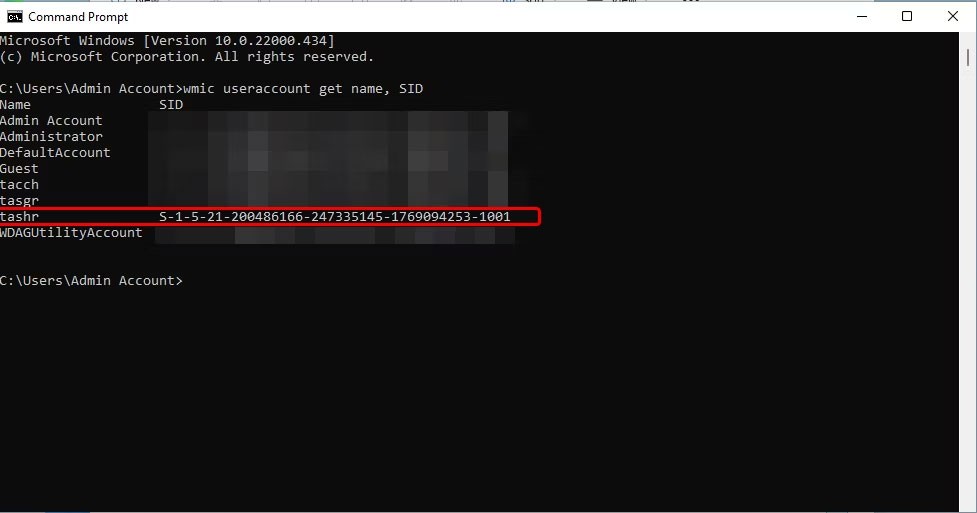
9. Dalam tetingkap Command Prompt, taip arahan berikut untuk melihat SID (Pengecam Keselamatan) untuk semua akaun pengguna:
wmic useraccount get name,SID10. Di sini, perhatikan SID untuk akaun pengguna yang mana anda ingin menukar nama folder Profil Pengguna. Dalam kes ini, SID untuk tashr nama pengguna ialah S-1-5-21-200486166-247335145-1769094253-1001.
Sekarang, anda mempunyai SID. Anda perlu memasukkannya ke dalam Registry Editor. Untuk melakukannya, ikuti langkah berikut:
1. Tekan Win + R , taip regedit dan klik OK untuk membuka Registry Editor .
2. Dalam Registry Editor, navigasi ke lokasi berikut:
HKEY_LOCAL_MACHINE\SOFTWARE\Microsoft\Windows NT\CurrentVersion\ProfileList3. Di dalam kekunci ProfileList , cari dan klik nama kunci yang sepadan dengan SID yang anda nyatakan sebelum ini.
4. Di sebelah kanan, klik kanan nilai ProfileImagePath dan pilih Ubah suai.
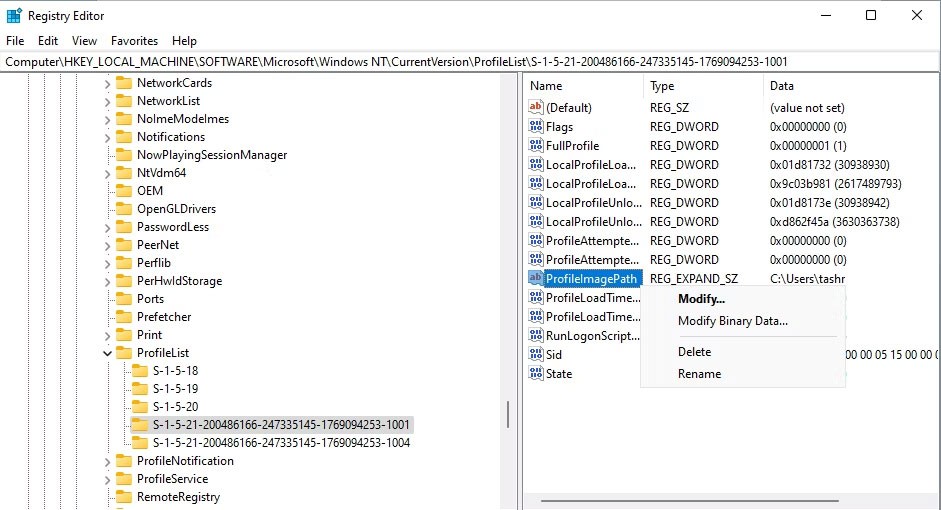
5. Masukkan nama yang anda mahu untuk folder profil dan klik OK .
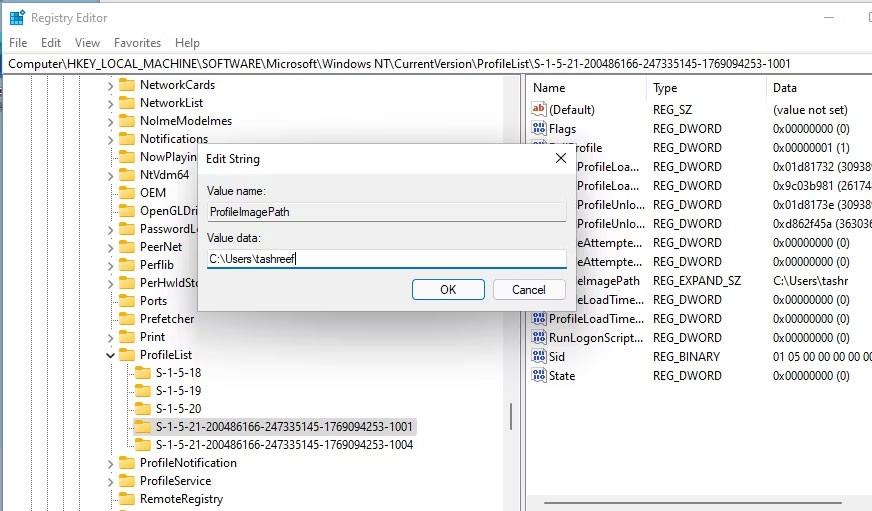
6. Tutup tetingkap Registry dan Command Prompt jika dibuka.
7. Seterusnya, tekan Win + E untuk membuka File Explorer dan navigasi ke C:\Users\ .
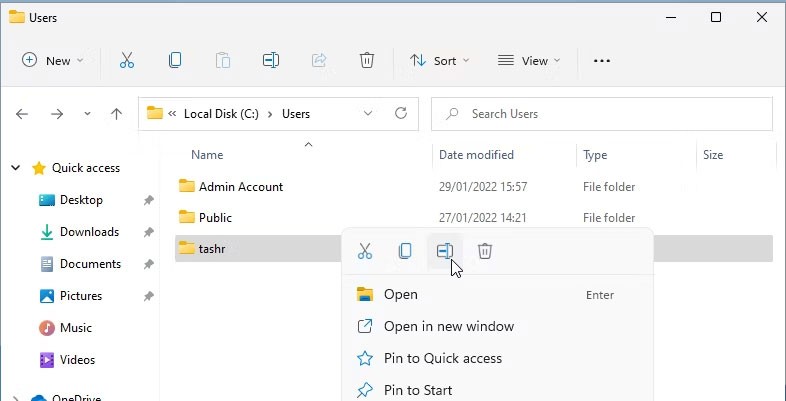
8. Pilih Profil Pengguna anda dan tekan F2 untuk menamakan semula. Masukkan nama baharu untuk Profil Pengguna (nama ini mesti sepadan dengan nama pengguna yang dimasukkan dalam Registry Editor).
9. Klik Teruskan untuk menyimpan perubahan.
Kadangkala anda mungkin menghadapi ralat " Anda tidak boleh melakukan tindakan ini " semasa menamakan semula folder. Ralat ini biasanya berlaku jika anda bertukar ke akaun pentadbir lain tanpa log keluar daripada akaun pengguna utama anda. Juga, mulakan semula PC anda dan ulangi langkah untuk menamakan semula folder Profil Pengguna tanpa ralat.
Seterusnya, log keluar daripada akaun semasa anda dan log masuk ke akaun pengguna menggunakan nama folder pengguna baharu. Buka File Explorer dan navigasi ke C:\Users\ dan anda sepatutnya boleh menggunakan profil sebelumnya dengan nama laluan baharu.
Apakah VPN, apakah kelebihan dan kekurangan VPN? Mari kita bincangkan dengan WebTech360 definisi VPN, cara menggunakan model dan sistem ini dalam kerja.
Windows Security melakukan lebih daripada sekadar melindungi daripada virus asas. Ia melindungi daripada pancingan data, menyekat perisian tebusan dan menghalang apl berniat jahat daripada dijalankan. Walau bagaimanapun, ciri ini tidak mudah dikesan—ia tersembunyi di sebalik lapisan menu.
Sebaik sahaja anda belajar dan benar-benar mencubanya sendiri, anda akan mendapati bahawa penyulitan adalah sangat mudah untuk digunakan dan sangat praktikal untuk kehidupan seharian.
Dalam artikel berikut, kami akan membentangkan operasi asas untuk memulihkan data yang dipadam dalam Windows 7 dengan alat sokongan Recuva Portable. Dengan Recuva Portable, anda boleh menyimpannya dalam mana-mana USB yang mudah, dan menggunakannya apabila diperlukan. Alat ini padat, ringkas, mudah digunakan dengan beberapa ciri berikut:
CCleaner mengimbas fail pendua dalam beberapa minit sahaja, kemudian membolehkan anda memutuskan mana yang selamat untuk dipadamkan.
Mengalihkan folder Muat turun dari pemacu C ke pemacu lain pada Windows 11 akan membantu anda mengurangkan kapasiti pemacu C dan akan membantu komputer anda berjalan dengan lebih lancar.
Ini adalah satu cara untuk mengeras dan mengubahsuai sistem anda supaya kemas kini berlaku mengikut jadual anda sendiri, bukan Microsoft.
Windows File Explorer menawarkan banyak pilihan untuk mengubah cara anda melihat fail. Perkara yang anda mungkin tidak tahu ialah satu pilihan penting dilumpuhkan secara lalai, walaupun ia penting untuk keselamatan sistem anda.
Dengan alatan yang betul, anda boleh mengimbas sistem anda dan mengalih keluar perisian pengintip, perisian iklan dan program berniat jahat lain yang mungkin bersembunyi pada sistem anda.
Di bawah ialah senarai perisian yang disyorkan semasa memasang komputer baharu, jadi anda boleh memilih aplikasi yang paling diperlukan dan terbaik pada komputer anda!
Membawa keseluruhan sistem pengendalian pada pemacu denyar boleh menjadi sangat berguna, terutamanya jika anda tidak mempunyai komputer riba. Tetapi jangan fikir ciri ini terhad kepada pengedaran Linux - sudah tiba masanya untuk mencuba mengklonkan pemasangan Windows anda.
Mematikan beberapa perkhidmatan ini boleh menjimatkan sejumlah besar hayat bateri tanpa menjejaskan penggunaan harian anda.
Ctrl + Z ialah gabungan kekunci yang sangat biasa pada Windows. Ctrl + Z pada asasnya membolehkan anda membuat asal tindakan dalam semua kawasan Windows.
URL yang dipendekkan adalah mudah untuk membersihkan pautan yang panjang, tetapi mereka juga menyembunyikan destinasi sebenar. Jika anda ingin mengelakkan perisian hasad atau pancingan data, mengklik secara membuta tuli pada pautan itu bukanlah pilihan yang bijak.
Selepas menunggu lama, kemas kini utama pertama Windows 11 telah dikeluarkan secara rasmi.














